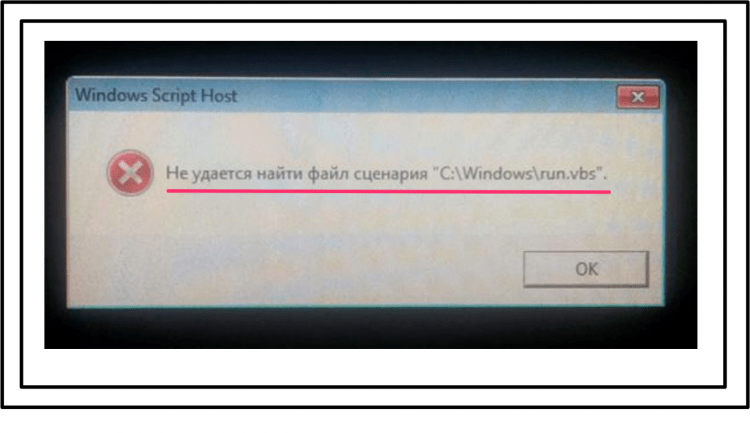В этой инструкции подробно о том, как исправить ситуацию с «не удается найти файл сценария run.vbs», а также с еще одним ее вариантом — «C:Windowsrun.vbs Строка: N. Символ: M. не удается найти файл. Источник: (null)», который говорит о том, что вирус удален не совсем, но тоже легко исправляется.
Возвращаем запуск рабочего стола при ошибке run.vbs
Первый шаг, чтобы все дальнейшие были проще — запустить рабочий стол Windows. Для этого нажмите клавиши Ctrl + Alt + Del на клавиатуре, затем запустите диспетчер задач, в меню которого выберите «Файл» — «Запустить новую задачу».
В окно новой задачи введите explorer.exe и нажмите Enter или Ok. Должен будет запуститься стандартный рабочий стол Windows.
Следующий шаг — сделать так, чтобы при включении компьютера или ноутбука не появлялась ошибка «Не удается найти файл сценария C:Windowsrun.vbs», а открывался обычный рабочий стол.
Для этого нажмите клавиши Win+R на клавиатуре (клавиша Win — клавиша с эмблемой Windows) и введите regedit, нажмите Enter. Откроется редактор реестра, в левой части которого — разделы (папки), а в правой — ключи или значения реестра.
- Перейдите к разделу HKEY_LOCAL_MACHINE SOFTWARE Microsoft Windows NT CurrentVersion Winlogon
- В правой части найдите значение Shell, дважды кликните по нему и в качестве значения укажите explorer.exe
- Также обратите внимание на значение значения Userinit, если оно отличается от того, что на скриншоте, так же измените его.
Для 64-разрядных версий Windows также загляните в раздел HKEY_LOCAL_MACHINE SOFTWARE Wow6432Node Microsoft Windows NT CurrentVersion Winlogon и аналогичным образом исправьте значения для параметров Userinit и Shell.
Этим мы вернули запуск рабочего стола при включении компьютера, однако проблема может быть еще не решена.
Удаление остатков запуска run.vbs из редактора реестра
В редакторе реестра выделите корневой раздел («Компьютер», вверху в левой части). После этого в меню выберите «Правка» — «Поиск». И введите run.vbs в поле поиска. Нажмите «Найти далее».
При нахождении значений, содержащих run.vbs, в правой части редактора реестра кликните по такому значению правой кнопкой мыши — «Удалить» и подтвердите удаление. После этого нажмите в меню «Правка» — «Найти далее». И так, пока поиск по всему реестру не будет закончен.
Готово. Перезагрузите компьютер, и проблема с файлом сценария C:Windowsrun.vbs должна быть решена. Если же она возвращается, то есть вероятность того, что вирус все еще «живет» у вас в Windows — имеет смысл проверить его антивирусом и, дополнительно, специальными средствами для удаления вредоносных программ. Также может быть полезным обзор: Лучший бесплатный антивирус.
Здравствуйте. Если во время загрузки ОС Windows появляется ошибка на черном фоне – «не найден файл сценария run vbs», то у меня есть две новости. Хорошая состоит в том, что Ваш антивирусный софт справился с задачей и устранил очередную угрозу. А плохая – работа была выполнена не до конца, в результате чего и отобразилось указанное сообщение. Подобная ситуация характерна для любой версии Виндовс от «семерки» до «десятки». Как поступать в таких случаях – расскажу далее.
Как вернуть рабочий стол
Только Вы закроете окно с ошибкой, экран по-прежнему останется черным. И только курсор будет напоминать о каких-то признаках жизни.
Но не стоит паниковать, решить проблему можно за пару секунд:
- Запускаем диспетчер задач, нажав на клавиатуре сочетание клавиш Ctrl + Esc + Shift . Максимум полезной информации о диспетчере Вы найдете в статье по ссылке.
- Вверху увидите главное меню. Открываем «Файл» и создаем новую задачу («Запустить…»).
- В поле ввода указываем explorer.exe и ОК :
Случилась магия! Совсем нет, просто мы запустили «Проводник» и Рабочий стол. Можете спокойно пользоваться ПК, но при следующем перезапуске «кошмар» снова повторится, так как системе снова не удается найти файл сценария run vbs. Значит нужно предпринимать дополнительные меры, чтобы ошибка больше не давала о себе знать.
Копаемся в реестре
- Чтобы двигаться дальше, нужно запустить редактор реестра, прописав запрос regedit в консоли «Выполнить» (для её вызова нажимаем Win + R ):
- Перед Вами появится окно, состоящее из двух панелей. Слева – дерево папок, справа – записи (ключи) со значениями. У новичков подобная картина зачастую вызывает дрожь в коленках, но не стоит волноваться. Всё пройдет безболезненно.
- Слева двигаемся по следующему пути:
HKEY_LOCAL_MACHINE > SOFTWARE > Microsoft > Windows NT > CurrentVersion > Winlogon
- Как только выделите курсором последний раздел, в правой части редактора увидите список, где следует отыскать «Shell» и открыть его для редактирования (двойной щелчок левой кнопки мышки). В поле значения указываем файл проводника — explorer.exe, который мы запускали вручную ранее (смотрите инструкцию выше):
- Также, просмотрите ключ с названием «Userinit» в данном расположении, и если его значение не соответствует указанному на скриншоте ниже, то измените должным образом:
Если используете ОС с разрядностью 64 бит (как это проверить, читайте здесь), то следует дополнительно внести изменения и здесь:
HKEY_LOCAL_MACHINE > SOFTWARE > Wow6432Node > Microsoft > Windows NT > CurrentVersion > Winlogon
Увы, это еще не конец наших приключений. Рабочий стол мы вернули, но ошибка «не найден файл windows run vbs» может вернуться в любой момент. Что же делать?
Очистим «хвосты»
Осталось пройти совсем немного шагов. Придется еще покопаться в редакторе реестра.
- Через меню «Правка» запускаем поиск по запросу «run.vbs»:
- Справа находим ключи, содержащие данное значение и смело удаляем их.
- Повторяем поисковую процедуру до тех пор, пока не устраним все следы ошибочного сценария.
- Напоследок выполняем перезапуск компьютера. Заодно проверяем, появилось назойливое сообщение, или нет.
Windows Run Vbs ошибка через время снова проявилась? Вероятно, в Вашей системе «прописался». Советую выполнить полную проверку утилитой DrWeb CureIt или любым другим антивирусом (вот перечень лучших вариантов).
С уважением, Виктор!
Вам помогло? Поделитесь с друзьями — помогите и нам!
Windows 10 запускает ряд важных сценариев при запуске, но иногда пользователи могут сталкиваться с различными сообщениями об ошибках, не позволяющими им войти в систему. Одна из наиболее частых ошибок запуска: « Не удается найти файл сценария C: WINDOWS run.vbs». «.
Более конкретно, когда пользователи пытаются войти в систему, на черном экране появляется всплывающее окно, информирующее пользователей о том, что файл сценария run.vbs отсутствует. Эта ошибка возникает, когда вредоносная программа изменяет реестр вашего компьютера. К счастью, есть два быстрых обходных пути, которые вы можете использовать для решения этой проблемы, и мы собираемся перечислить их.
Иногда ошибка Run.vbs может появиться на вашем компьютере и вызвать определенные проблемы. Это может быть раздражающей проблемой, и, говоря о проблемах, вот некоторые похожие проблемы, о которых сообщили пользователи:
- Не удается найти файл сценария Windows 7 — это вариант этой проблемы, который также может появиться в Windows 7. Чтобы исправить это, создайте новый профиль пользователя и проверьте, появляется ли проблема по-прежнему.
- Ошибка Run.vbs Windows 7, 8.1, 10 — К сожалению, эта ошибка может появиться в любой версии Windows, и предыдущие версии Windows не являются исключением. Однако вы можете решить эту проблему, используя одно из наших решений.
- Ошибка Run.vbs при запуске — если эта проблема появляется прямо при запуске, скорее всего, проблема вызвана вредоносным ПО. Чтобы устранить проблему, измените реестр и выполните полную проверку системы.
Решение 1. Используйте точку восстановления Windows
Из-за черного экрана трудно найти и удалить вредоносное программное обеспечение, вызывающее проблемы с запуском. В результате вы должны использовать точку восстановления вашей системы и вернуть ОС к точке, где эта вредоносная программа не присутствовала на вашем компьютере.
Чтобы запустить восстановление системы, выполните следующие действия:
- Нажмите клавишу Windows + R, чтобы открыть диалоговое окно « Выполнить ». Теперь введите % systemroot% system32 rstrui.exe и нажмите Enter или нажмите OK.
- Выберите « Выбрать другую точку восстановления» и нажмите « Далее».
- Теперь установите флажок Показать больше точек восстановления и выберите нужную точку восстановления из меню. Обратите внимание на раздел «Дата и время» и выберите время, когда проблема отсутствовала на вашем ПК. Теперь нажмите Далее, чтобы продолжить.
- Следуйте инструкциям на экране для завершения процесса восстановления.
Решение 2. Запустите команды, перечисленные ниже
Если на вашем компьютере нет точки восстановления системы, выполните действия по устранению неполадок, перечисленные ниже:
- Введите cmd в меню поиска> запустить командную строку от имени администратора.
- Введите следующие команды:
- рег добавьте «HKLM Программное обеспечение Microsoft Windows NT CurrentVersion Winlogon» / v «Оболочка» / t REG_SZ / d «explorer.exe» / f
- рег добавьте «HKLM Software Microsoft Windows NT CurrentVersion Winlogon» / v «Userinit» / t REG_SZ / d «C: Windows System32 userinit.exe», / f
- рег добавьте «HKLM Software Wow6432Node Microsoft Windows NT CurrentVersion Winlogon» / v «Оболочка» / t REG_SZ / d «explorer.exe» / f
После выполнения всех команд перезагрузите компьютер.
Решение 3 — Выполнить детальное сканирование системы
Вполне вероятно, что ошибка run.vbs была вызвана вредоносным ПО на вашем ПК. Иногда вредоносные программы изменяют ваш реестр и вызывают эту проблему. Чтобы убедиться, что ваша система не содержит вредоносных программ, мы советуем вам выполнить полное сканирование системы антивирусом.
Стоит отметить, что не все антивирусные инструменты одинаково эффективны, поэтому вы можете рассмотреть возможность использования антивируса Bitdefender. Bitdefender предлагает отличную защиту и является одним из лучших антивирусных решений на рынке, поэтому вы можете попробовать его.
После того, как вы выполните полное сканирование системы и удалите все вредоносные программы с вашего компьютера, проблема должна быть полностью решена.
Решение 4 — Изменить ваш реестр
Если на вашем компьютере появляется ошибка run.vbs, проблема может быть в вашем реестре. Иногда вредоносные приложения могут изменить ваш реестр и вызвать эту проблему. Тем не менее, вы можете решить эту проблему, просто сделав пару изменений в вашем реестре. Для этого просто выполните следующие действия:
- Нажмите Windows Key + R и введите regedit. Теперь нажмите Enter или нажмите ОК.
- Когда откроется редактор реестра, перейдите к HKEY_LOCAL_MACHINE SOFTWARE Microsoft Windows NT CurrentVersion Winlogon на левой панели. На правой панели дважды щелкните значение Userinit.
- Убедитесь, что для параметра « Значение» установлено значение C: Windows system32 userinit.exe, и нажмите кнопку « ОК», чтобы сохранить изменения.
Иногда ваш компьютер может быть заражен вредоносным ПО, и это вредоносное ПО изменит значение Userinit в вашем реестре. Тем не менее, после изменения реестра, проблема должна быть полностью решена.
Несколько пользователей сообщили, что у них черный экран, который мешает им что-либо делать на своем ПК. Если это произойдет, вы не сможете получить доступ к редактору реестра, используя обычные методы. Однако вы можете избежать этой проблемы, выполнив следующие действия:
- Нажмите Ctrl + Shift + Esc, чтобы открыть диспетчер задач.
- Когда откроется диспетчер задач, выберите «Файл»> «Запустить новую задачу».
- Введите regedit и нажмите Enter.
После открытия редактора реестра следуйте приведенным выше инструкциям, чтобы изменить значение Userinit.
Решение 5 — Изменить значение ключа.vbs в реестре
По словам пользователей, ошибка run.vbs может появиться на вашем компьютере, поскольку значение ключа.vbs было изменено. Чтобы решить эту проблему, вам нужно сделать следующее:
- Откройте редактор реестра, как мы показали вам в предыдущем решении.
- Перейдите к компьютеру HKEY_CLASSES_ROOT .vbs на левой панели. На правой панели дважды щелкните значение (По умолчанию).
- Установите значение данных VBSFile и нажмите ОК.
После внесения этих изменений проверьте, решена ли проблема.
Решение 6 — Выполнить сканирование SFC и DISM
Если у вас ошибка run.vbs на вашем компьютере, причиной может быть повреждение системных файлов. Однако вы можете решить эту проблему, просто запустив сканирование SFC и DISM на вашем ПК. Для этого выполните следующие действия:
- Нажмите Windows Key + X, чтобы открыть меню Win + X. Выберите Командная строка (Администратор) или PowerShell (Администратор).
- После запуска командной строки введите команду sfc / scannow и запустите ее.
- Сканирование SFC начнется. Имейте в виду, что сканирование может занять около 15 минут, поэтому не вмешивайтесь в него.
После завершения сканирования SFC проблема должна быть решена. Если эта проблема все еще существует, необходимо выполнить сканирование DISM. Вы можете сделать это, выполнив следующие действия:
- Запустите командную строку от имени администратора.
- Запустите команду DISM / Online / Cleanup-Image / RestoreHealth.
- Сканирование DISM начнется. Это сканирование может занять около 20 минут или более, поэтому не прерывайте его.
После завершения сканирования DISM проверьте, сохраняется ли проблема.
Если вы не видите ничего, кроме черного экрана, вам нужно запустить командную строку, выполнив следующие действия:
- Нажмите Ctrl + Shift + Esc, чтобы запустить диспетчер задач.
- Теперь перейдите в Файл> Запустить новое задание.
- Введите cmd и обязательно установите флажок Создать эту задачу с правами администратора. Теперь нажмите OK или нажмите Enter.
- После запуска командной строки запустите сканирование SFC и DISM.
Решение 7 — перейти в безопасный режим
Безопасный режим — это сегмент Windows, который работает с настройками по умолчанию, поэтому он идеально подходит для устранения неполадок, таких как ошибка run.vbs. Чтобы войти в безопасный режим, выполните следующие действия:
- Перезагрузите компьютер несколько раз во время загрузки.
- Вы увидите три доступных варианта. Выберите « Устранение неполадок»> «Дополнительные параметры»> «Параметры запуска». Нажмите кнопку « Перезагрузить».
- Ваш компьютер теперь перезагрузится. После загрузки ПК выберите любую версию безопасного режима, нажав соответствующую клавишу на клавиатуре.
После входа в безопасный режим проверьте, сохраняется ли проблема. Если проблема не отображается в безопасном режиме, вы можете использовать ее для устранения проблемы.
Решение 8 — Создать новую учетную запись пользователя
Если вы продолжаете получать сообщение об ошибке run.vbs на своем компьютере, вы можете решить эту проблему, просто создав новую учетную запись пользователя. Иногда эта проблема может повлиять только на вашу учетную запись, но вы можете исправить это, выполнив следующие действия:
- Зайдите в Настройки приложения > Аккаунты.
- Перейти к семье и другим людям. Выберите Добавить кого-то еще к этому ПК в правой панели.
- Выберите У меня нет информации для входа этого человека.
- Теперь выберите Добавить пользователя без учетной записи Microsoft.
- Введите желаемое имя пользователя и нажмите Далее.
Если вы не можете получить доступ к приложению «Настройки» из-за этой проблемы, вы можете создать учетную запись пользователя из командной строки. Для этого выполните следующие действия:
- Запустите командную строку от имени администратора.
- После запуска командной строки выполните следующие команды:
- net user / добавьте ваше_имя_пользователя
- новые администраторы локальной группы your_username / add
После выполнения этих двух команд вы создадите новую учетную запись администратора на своем ПК. Просто переключитесь на новую административную учетную запись и проверьте, появляется ли там проблема.
Если проблема отсутствует в новой учетной записи, переместите в нее свои личные файлы и начните использовать ее вместо старой учетной записи.
Ошибка Run.vbs может быть довольно неприятной, но мы надеемся, что вам удалось исправить это с помощью одного из наших решений.
Примечание редактора: этот пост был первоначально опубликован в январе 2017 года и с тех пор был полностью переработан и обновлен для обеспечения свежести, точности и полноты.
В сегодняшнем посте мы попытаемся решить проблему, поскольку она связана с сообщением об ошибке. Не удается найти файл сценария C: WINDOWS run.vbs при входе в Windows 10. Этот хост сценариев Windows отображается на пустом экране с черным фоном. Это происходит, если вредоносная программа изменила значение реестра Userinit, заменив данные значения по умолчанию Windows на имя файла VBScript.
Userinit.exe — это файл, отвечающий за выполнение сценариев входа в систему, восстановление сетевых подключений и последующий запуск Explorer.exe, и это безопасный файл для вашего ПК. Winlogon является важным компонентом операционных систем серии Windows, которые обеспечивают безопасную загрузку профиля пользователя во время входа в систему.
Вы можете столкнуться с черным экраном при попытке войти в систему, поскольку вредоносная программа манипулирует значением реестра Userinit и изменяет данные значения по умолчанию Windows с именем файла Vbscript. Поскольку этот вирус удаляет или перемещает файл .vbs из общей папки System32, пользователи получают сообщение об ошибке, как показано выше.
Обычно вредоносное ПО, вызывающее проблему, распространяется через спам-вложения электронной почты, одноранговые (P2P) сети или вредоносную рекламу — заражая пользователей компьютеров, которые, как правило, загружают музыку или фильмы нелегально, нажимают на подозрительные онлайн-объявления или открывают спам-сообщения.
Примечательно, что вредоносное ПО, которое приводит к «Не удается найти файл сценария C: Windows run.vbs”Ошибка может быть запрограммирована на выполнение других вредоносных действий в вашей системе, включая следующие:
Есть два способа исправить ошибку «Не удается найти файл сценария C: Windows run.vbs» в Windows 10, а именно:
1. Измените значение реестра Userinit.
2. Измените значение реестра для ключа .vbs.
Эти два метода могут помочь вам исправить run.vbs исправить ошибку и тем самым восстановить доступ к вашему профилю пользователя.
Прежде чем начать, рекомендуется выполнить полное антивирусное сканирование системы с помощью Защитника Windows или любого известного стороннего антивирусного продукта.
Теперь, чтобы продолжить настройку реестра, вам сначала нужно сделать резервную копию реестра или создать точку восстановления системы на случай, если процедура пойдет не так.
После того, как вы выполнили одно из действий, теперь вы можете начать следующим образом:
1]Отредактируйте значение реестра Userinit.
После ввода учетных данных система может остановиться на Подготовка к входу экран. Нажмите CTRL + ALT + DEL и щелкните Диспетчер задач (если Диспетчер задач не открывается из-за Политика DisableTaskMgr активировано вредоносным ПО, вам необходимо редактировать реестр в автономном режиме через среду восстановления Windows).
Когда появится показанное выше диалоговое окно с сообщением об ошибке, закройте диалоговое окно и переключитесь в окно диспетчера задач. Файл, указанный в параметре реестра Userinit, запускается даже до загрузки пользовательского интерфейса. Чтобы запустить оболочку проводника, переключитесь в окно диспетчера задач, нажмите Файл, и выберите Запустить новую задачу. Тип explorer.exе и нажмите Enter.
Запустите редактор реестра.
Перейдите к следующему разделу реестра:
HKEY_LOCAL_MACHINESoftwareMicrosoftWindows NTCurrent VersionWinlogon
Дважды щелкните на Userinit элемент.
Измените значение данных с
wscript C:WINDOWSrun.vbs
на следующее:
C:Windowssystem32userinit.exe
Нажмите Ok.
Соблюдайте особую осторожность при входе. Вам нужно удалить wscript часть. А также включите запятую в конце (,), как показано выше. Введя неправильное имя файла или путь, вы не сможете войти в любую учетную запись пользователя.
Выйдите из системы и войдите снова.
Проверьте, решена ли проблема run.vbs.
2]Измените значение реестра для ключа .vbs.
Запустить редактор реестра
Перейдите к следующему разделу реестра:
ComputerHKEY_CLASSES_ROOT.vbs
Двойной щелчок Дефолт ценить.
Установите значение на VSBFile.
Нажмите OK.
Выйдите из системы и войдите снова.
Проверьте, решена ли проблема run.vbs.
Вот и все, ребята!
Связанное чтение: Не удается найти файл сценария HPAudioswitchLC.vbs при запуске.
Сценарий: Не удается найти файл сценария.
«Путь сценария VBS»
Строка: х
Символ: x
Ошибка: описание ошибки.
Код: ххххххх
Источник: источник ошибки.
Ошибка: «Не удается найти файл сценария» в Windows 10
Windows использует файлы сценариев для запуска множества программ в Windows. Многие из них настроены на запуск, при входе в систему на компьютере, в то время как другие могут запускаться по таймеру или после определенного события. Тем не менее, обычно сценарии, установленные в Windows, не дают сбоев, и есть вероятность, что какое-то вредоносное ПО установило сценарий для последующего запуска. Однако, поскольку он был удален с компьютера, например антивирусом, то появляется сообщение: «Не удается найти файл сценария» и при запуске Windows выдает ошибку.
Содержание
Решение 1. Проверьте запись процесса Winlogon в реестре
Давайте проверим ситуацию, когда файл скрипта уже удален, к примеру, антивирусом, а запись в реестра ещё присутствует, которая и вызывает данную ошибку скрипта.
- Откройте редактор реестра, нажав Win+R набрав regedit в строке Выполнить и нажав клавишу Enter.
- Перейдите по следующему пути в редакторе:
Выйдите из системы и войдите снова, чтобы проверить, исчезла ли ошибка.
Решение 2. Исправьте запись .vbs скриптов в реестре
Если вы получаете сообщение об ошибке Windows Script Host, вам необходимо установить значение по умолчанию для ключа vbs.
- Нажмите комбинацию клавиш WIN+R, чтобы запустить утилиту Выполнить, введите regedit и нажмите Enter.
- После открытия редактора реестра перейдите к следующему ключу:
Решение 3. Создайте пустой скрипт
Если вы не можете найти, какая программа вызывает этот скрипт, и вы все перепробовали, попробуйте воссоздать файл-скрипт и посмотреть, решит ли это данную проблему. Приведем пример на ошибке, которая представлена на скриншоте, но так можно попробовать сделать с любым отсутствующим файлом-сценарием.
- Щелкните правой кнопкой мыши в любом месте области рабочего стола, выберите Создать в контекстном меню и нажмите Текстовый документ.
- В текстовом документе (блокноте) введите следующий текст:
После проделанных манипуляций перезагрузите компьютер, если окно с ошибкой больше не повляется, значит данное решение помогло. Это решение можно пробовать с разными отсутствующими файлами сценариями.
Решение 4. Выполните проверку системных файлов
Ещё один способ исправить ошибку заключается в запуске встренной утилиты System File Cheker (SFC) в Microsoft Windows для проверки системных файлов на их отсутствие или ошибки.
Для запуска SFC сделайте следующее:
- Нажмите правой кнопкой мыши на кнопке Пуск и в появившемся меню выберите Windows PowerShell (администратор).
- В появившемся окне Контроль учетных записей нажмите кнопку Да
- В окне Windows PowerShell введите команду:
Решение 5. Запустите антивирусное сканирование
В любом случае, лучше проверить системный диск любым антивирусным решением или встроенным программным обеспечением Защитник Windows для сканирования и устранения проблемы. Также обязательно проверить ту папку, на которую указывает ошибка и в будующем стоит обратить внимание на недостаточную защиту компьютера от вирусов, так как он смог попасть на Ваше устройство.
Комментарии
Добавить комментарий
Используя наш веб-сайт, вы соглашаетесь на использование файлов cookie.
Подробнее
Cookies are short reports that are sent and stored on the hard drive of the user’s computer through your browser when it connects to a web. Cookies can be used to collect and store user data while connected to provide you the requested services and sometimes tend not to keep. Cookies can be themselves or others.
There are several types of cookies:
- Technical cookies that facilitate user navigation and use of the various options or services offered by the web as identify the session, allow access to certain areas, facilitate orders, purchases, filling out forms, registration, security, facilitating functionalities (videos, social networks, etc..).
- Customization cookies that allow users to access services according to their preferences (language, browser, configuration, etc..).
- Analytical cookies which allow anonymous analysis of the behavior of web users and allow to measure user activity and develop navigation profiles in order to improve the websites.
So when you access our website, in compliance with Article 22 of Law 34/2002 of the Information Society Services, in the analytical cookies treatment, we have requested your consent to their use. All of this is to improve our services. We use Google Analytics to collect anonymous statistical information such as the number of visitors to our site. Cookies added by Google Analytics are governed by the privacy policies of Google Analytics. If you want you can disable cookies from Google Analytics.
However, please note that you can enable or disable cookies by following the instructions of your browser.
Не удается найти файл сценария C:Windowsrun.vbs
Если при запуске компьютера вы видите черный экран с сообщением от Windows Script Host с сообщением об ошибке Не удается найти файл сценария C:Windowsrun.vbs — спешу вас поздравить: ваш антивирус или другая программа для защиты от вредоносного софта удалила с вашего компьютера угрозу, однако не все доделала до конца, а потому вы и видите ошибку на экране, а рабочий стол при включении компьютера не загружается. Проблема может возникнуть в Windows 7, 8 и Windows 10 в равной степени.
В этой инструкции подробно о том, как исправить ситуацию с «не удается найти файл сценария run.vbs», а также с еще одним ее вариантом — «C:Windowsrun.vbs Строка: N. Символ: M. не удается найти файл. Источник: (null)», который говорит о том, что вирус удален не совсем, но тоже легко исправляется.
Возвращаем запуск рабочего стола при ошибке run.vbs
Первый шаг, чтобы все дальнейшие были проще — запустить рабочий стол Windows. Для этого нажмите клавиши Ctrl + Alt + Del на клавиатуре, затем запустите диспетчер задач, в меню которого выберите «Файл» — «Запустить новую задачу».
В окно новой задачи введите explorer.exe и нажмите Enter или Ok. Должен будет запуститься стандартный рабочий стол Windows.
Следующий шаг — сделать так, чтобы при включении компьютера или ноутбука не появлялась ошибка «Не удается найти файл сценария C:Windowsrun.vbs», а открывался обычный рабочий стол.
Для этого нажмите клавиши Win+R на клавиатуре (клавиша Win — клавиша с эмблемой Windows) и введите regedit, нажмите Enter. Откроется редактор реестра, в левой части которого — разделы (папки), а в правой — ключи или значения реестра.
- Перейдите к разделу HKEY_LOCAL_MACHINE SOFTWARE Microsoft Windows NT CurrentVersion Winlogon
- В правой части найдите значение Shell, дважды кликните по нему и в качестве значения укажите explorer.exe
- Также обратите внимание на значение значения Userinit, если оно отличается от того, что на скриншоте, так же измените его.
Для 64-разрядных версий Windows также загляните в раздел HKEY_LOCAL_MACHINE SOFTWARE Wow6432Node Microsoft Windows NT CurrentVersion Winlogon и аналогичным образом исправьте значения для параметров Userinit и Shell.
Этим мы вернули запуск рабочего стола при включении компьютера, однако проблема может быть еще не решена.
Содержание
- Устранение ошибки
- Выполним следующие шаги:
Если при включении компьютера вместо привычного рабочего стола вы видите следующее
То не стоит впадать в панику. Успокойтесь, и давайте вместе разберемся, что же произошло с нашей системой и как это исправить.
Итак, файлы с расширением vbs являются скриптами, написанными на языке программирования VBScript. Если более понятным языком, то скрипт – это текстовый файл, состоящий из команд, написанных в соответствии с языком программирования, в нашем случае VBScript. Применяются они для автоматизации управления операционной системой. Скрипты выполняются с помощью интерпретаторов языка. В ОС Windows таких два: WScript и CScript. Вместе они представляют собой Windows Script Host или WSH.
Скрипты помогают делать работу на компьютере приятной и простой, так как многие процессы автоматизируются и выполняются без участия пользователя. Итак, мы разобрались с вопросом, что представляет собой run.vbs. Остается не понятно, какой сценарий пытается найти система.
Логически рассуждая, мы приходим к выводу, что за приветствием система автоматически должна активировать рабочий стол. Но этого не происходит. Случится это может, только тогда, когда перед этой задачей появится другая, которую не удается выполнить, и мы видим сообщение об ошибке.
Дело в том, что скрипты могут использоваться не только разработчиками операционной системы, но и злоумышленниками для запуска вирусных программ. Если данная проблема с запуском Windows появилась после чистки компьютера от вирусов, то скорее всего произошло следующее: антивирус справился со своей задачей и вирус был удален, но следы его деятельности в системе остались. Остались они в виде реестровых записей, по которым система пытается запустить вирусный скрипт, но не найдя его, выдает ошибку.
Устранение ошибки
Итак, с теорией проблемы мы разобрались, давайте постараемся теперь ее устранить. Работать на компьютере без рабочего стола невозможно. Поэтому первое, что нужно сделать, это открыть рабочий стол. Сделать это можно с помощью диспетчера задач (ДЗ) Windows. Запускаем ДЗ, одновременно зажав кнопки Ctrl+Alt+Delete. Далее в меню «Файл» находим и нажимаем «Новая задача {Выполнить}».
В появившемся окне вводим explorer.exe и кликаем ОК:
Откроется долгожданный и привычный для пользователя рабочий стол.
Теперь важно вычистить следы, оставленные вирусом. Запускаем диспетчер задач. Это можно сделать несколькими способами. Например, нажимаем кнопку «Пуск», в поисковом окне набираем regedit. В списке поиска первой строкой будет regedit.exe. Щелкаем правой кнопки мыши и жмем «Запуск от имени администратора»:
ВАЖНО: в Windows реестр играет очень важную роль. В нем хранятся данные, необходимые для правильной работы операционной системы. Параметры настроек оборудования, сведения об установленных программах, профилях пользователей и другая информация, обеспечивающая стабильную работу ОС. К редактированию реестровых записей подходить нужно очень осторожно, так как любая неверная запись может стать фатальной и привести к неработоспособному состоянию ОС.
В открывшейся программе находим ветку HKEY_LOCAL_MACHINE SOFTWARE Microsoft WindowsNTCurrentVersion Winlogon. Прежде чем делать какие-либо изменения в значениях параметров ветви реестра, ее надо сохранить. Выделяем правой кнопкой папку Winlogon и выбираем «Экспортировать»:
Задаем имя, указываем место сохранения и нажимаем «Сохранить»:
Это необходимо сделать для того, чтобы всегда была возможность восстановить первоначальные параметры, если вдруг что-то пойдет не так.
ВАЖНО: для восстановления сохраненных параметров дважды щелкаем файл и соглашаемся с внесением изменений в реестр, нажав «Да»:
Итак, редактируем ветку HKEY_LOCAL_MACHINE SOFTWARE Microsoft Windows NT CurrentVersion Winlogon.
Выполним следующие шаги:
- Ищем параметр Shell. Его значение в правой части должно содержать explorer.exe. Если это не так — исправляем:
- Проверяем параметр Userinit. Заменяем его значение как на рисунке в случае отличия:
- Если у вас 64-х разрядная операционка, то переходим к ветке HKEY_LOCAL_MACHINE SOFTWARE Wow6432Node Microsoft Windows NT CurrentVersion Winlogon и проверяем значения параметров Shell и Userinit:
- Удаляем из реестра все ссылки на запуск run.vbs. С этой целью в меню редактора реестра выбираем «Правка» и жмем «Найти»:
- В окне поиска набираем run.vbs и жмем «Найти далее»:
Если такое значение нашлось, удаляем его, кликнув правой кнопкой мыши и нажав «Удалить». Нажимаем F3, что бы продолжить поиск. Таким образом, просматриваем весь реестр до конца. После этого перезагружаем компьютер.
Если все прошло удачно и все действия были сделаны правильно, наша проблема должна быть решена. Но бывает так, что после всех действий ошибка повторяется. Это свидетельствует о том, что вирус, заразивший комп, не удален и продолжает своё черное дело. В этом случае необходимо провести полную проверку системы. Для этого можно воспользоваться бесплатными утилитами Kaspersky Virus Removal Tool (скачать можно здесь) и Dr.Web CureIt! (скачать можно здесь). После полного удаления вирусов проделываем описанные выше операции еще раз.
Понравилась статья? Оцените её:
run.vbs — если после включения компьютера, вы встретитесь с сообщением о том что не был найден файл сценария, тогда вам с одной стороны повезло, ну а с другой не совсем. Повезло тем что антивирус вы удалили вирус или потенциальную угрозу с вашего компьютера.
Противоположной стороной везения, заключается в том, что угроза не полностью удалена с системы, вследствие чего после каждого включения компьютера у вас на экране выскакивает системное сообщение со следующим содержанием: «Не удается найти файл сценария C:Windowsrun.vbs».
Исходя из этого если вы попали на данную страницу, я могу предположить что счастливым обладателем данного сообщения. Но в этом нет ничего страшного, сейчас я вам без проблем помогу вам исправить ошибку связанную с файлом run.vbs, потратив на это совсем не значительное количество вашего времени.
Кстати, возможно вы ещё не обратили внимание, но у нашего сайта есть открытая группа в ВКонтакте, присоединившись к которой вы всегда сможете получить совет и самую свежую инфу по решению различных ошибок. Если же вы не зарегистрированы в данной соц. сети, тогда предлагаю вам подписаться на обновления нашего с помощью RSS или E-mail , благодаря чему вы будете всегда первыми получать самую свежую и полезную информацию по ремонту и профилактике вашего домашнего компьютера.
[adsense1]
Столкнутся с данной ошибкой можно на любой версии Windows, будь то старая но надежная XP или недавно обновленный Windows 10. Кстати, если вы встретите ошибку об ненайденном файле сценария в Windows 10, не спешите откатываться обратно на свою предыдущею ОС, так как все это решаемо. Чуть ниже вы в этом сами убедитесь, прочитав небольшую инструкцию по исправлению, с которой справятся самые начинающие пользователи персональных компьютеров.
Итак, давайте вернемся к сути. Существует несколько ситуаций в которых ошибка проявляет себя:
- Компьютер включается, но дисплее отображается только текст ошибки: Не удается найти файл сценария C:Windowsrun.vbs;
- Во втором случае, после загрузки системы, рабочий стол загружается вместе с ошибкой, касающейся файла скрипта run.vbs, но при этом закрыв окно можно дальше себе спокойно работать;
Первым делом, рекомендую сделать так, что бы рабочий стол запускался после окончательной загрузки Windows.
Для более комфортной дальнейшей работы, предлагаю для начала запустить привычный нам рабочий стол. Воспользовавшись сочетанием клавиш «Ctrl+Shift+Esc», открываем диспетчер задач. В открывшемся диспетчера переходим к меню располагающемуся сверху и нажимаем на «Файл» → «Новая задача».
В окно запуска программы вписываем название файла «explorer.exe» и подтверждаем нажав на «ОК». После нескольких секунд ожидания на экран должны вернутся все панели, меню пуск и иконки.
Теперь, давайте исправим настройки системы так, что бы после каждой загрузки данное действие выполнялось автоматически и заодно попытаемся избавится от ошибки «Не удается найти файл сценария C:Windowsrun.vbs».
Открываем редактор реестра, воспользовавшись командой «regedit» и в нем переходим к разделу:
HKEY_LOCAL_MACHINE SOFTWARE Microsoft Windows NT CurrentVersion Winlogon.
Выделив папку Winlogon, переходим к правой части окна где находим параметр «Shell». Открываем его с помощью двойного клика и в поле со значением удаляем все предыдущие записи и прописываем там «explorer.exe».
Следующий параметр, который нужно отредактировать будет «Userinit», так как у нас постоянно выскакивает ошибка «Не удается найти файл сценария C:Windowsrun.vbs», скорей всего в качестве значения для данного параметра будет указано что-то похожее на это «wscript C:Windowsrun.vbs», что и является причиной появления ошибки.
Поэтому стираем данный текст и вписываем туда правильное значение:
«C:WindowsSystem32userinit.exe».
Выполнив эти рекомендации рабочий стол начнет запускаться как обычно, а ошибка должна бесследно исчезнуть. Но к сожалению, выполнения, исключительно только этих двух шагов, иногда бывает не достаточно.
Чистим реестр от хвостов скрипта run.vbs
[adsense2]
Помимо того, что мы исправили, в реестре может присутствовать ещё несколько остатков данного скрипта, что в дальнейшем может провоцировать очередные проблемы с run.vbs.
Для того что бы полностью избавится от этих хвостов, в реестре, с помощью клавиш «Ctrl+F», открываем поиск и указываем там, что мы желаем найти всё что связано с run.vbs.
Если поиску удалось найти параметр с подобным названием, тогда вам следует выбрать его и с помощью правого клика удалить его. После чего запустите ещё раз поиск и нажмите «Найти далее» и таким же образом поступать с последующими найденными параметрами.
!!!!!!!!!!!ВАЖНО!!!!!!!!!!!
В случае, когда будет найдено значение а не параметр, например будет найден параметр с именем userinit но в нем будет указано только значение связанное с run.vbs, тогда его не следует удалять, а просто отройте свойства у укажите там нужное значение: «C:WindowsSystem32userinit.exe».
На всякий случай в качестве примера покажу пример, что бы вы поняли как между собой отключается параметр и значение.
Закончив с редактированием, не забудьте перезагрузить компьютер, после загрузки которого ошибка с ненайденным файлом сценария C:Windowsrun.vbs не должна вам беспокоить. Если же это не так, тогда сначала рекомендую вам проверить компьютер на наличие вредоносных файлов с помощью антивируса ил ещё раз пробежаться по реестру.
Ну и конечно же не забывайте, что у вас есть я, ваш виртуальный сис. админ, которому вы сможете в любой момент задать свой вопрос в комментариях или в группе ВК.
Содержание
- Не найден файл сценария run.vbs
- Исправляем сообщение не удается найти файл сценария C:Windowsrun.vbs
- Как исправить не удается найти файл сценария в Windows 10
- Как исправить не удается найти файл сценария в Windows 10
- 1]Этот файл сценария принадлежит вам?
- 2]Переустановите программу
- 2]Использование редактора реестра для исправления записи Winlogon
- 3] Ошибка run.vbs
- 4]Восстановите недостающие файлы
- 4]Запустите антивирус
- Как устранить ошибку Windows Script Host «Не удается найти указанный файл»?
- Причины возникновения ошибки Windows Script Host «Не удается найти указанный файл»
- Что делать, чтобы такие ошибки не появлялись?
- Устранение ошибки, когда рабочий стол доступен
- Устранение ошибки, когда рабочий стол не запускается
- Ошибка Windows Script Host при запуске Windows 10
- 1. Используйте проверку системных файлов
- 2. Сканирование ПК на наличие вредоносных программ
- 4. Устранение неполадок в состоянии чистой загрузки
- 5. Восстановление или сброс Windows 10
- Не удается найти файл сценария ошибка run.vbs при входе в Windows 10
- Не могу найти файл сценария run.vbs
- 1]Отредактируйте значение реестра Userinit.
Не найден файл сценария run.vbs
Сегодня мы поговорим о сообщении run.vbs не удается найти указанный файл. Постоянно в сети интернет появляется огромное количество вредоносных программ. Если на компьютере инсталлирована надежная антивирусная защита которая постоянно обновляется, то пользователь может ничего не бояться и полностью пренебрегать элементарные правила безопасности.
Действительно хорошая антивирусная защита установлена у очень малого количества пользователей. Как правило у всех установлены простые бесплатные антивирусы и сам пользователь абсолютно не осознает по каким сайтам он лазит и по каким ссылкам кликает.
После некорректного удаления вируса с компьютера появляется табличка с сообщением об ошибке «Не удается найти файл сценария C:/Windows/run.vbs». Сам вирус удален, но он испортил ветки реестра и изменил параметры загрузки из за чего каждый раз при появлении рабочего стола появляется табличка с сообщением «ошибка run.vbs: не удается найти файл».
Паниковать не стоит ведь сам вирус удален, но чтобы исправить все что испортил вирус необходимо терпение и немного времени. Далее мы детально расскажем как убрать сообщение run.vbs.
Исправляем сообщение не удается найти файл сценария C:Windowsrun.vbs
Как писалось выше причина появления сообщения испорченный параметр реестра. Исправляем это дело так: нажимаем комбинацию клавиш Ctrl + Shift + Esc или Ctrl + Alt + Del, должно появится «Окно диспетчера задач Windows» в котором в верху нажимаем «Файл» после «Новая задача Выполнить…»
В окне выполнить вписываем regedit нажимаем ввод и попадаем в «Редактор реестра».
Чтобы при загрузке компьютера не появлялась ошибка «Не удается найти файл сценария C:Windowsrun.vbs», а запускался обычный рабочий стол необходимо найти и справить следующие ветки реестра в параметрах которых будет прописано run.vbs.
Открываем ветку реестра — HKEY_LOCAL_MACHINE//SOFTWARE//Microsoft//WindowsNT//CurrentVersion//Winlogon
Открываем параметр Shell в строке значение пишем explorer.exe
Открываем параметр Userinit в строке значение пишем C:Windowssystem32userinit.exe,

Открываем параметр Shell в строке значение пишем explorer.exe
Открываем параметр Userinit в строке значение пишем userinit.exe

Источник
Как исправить не удается найти файл сценария в Windows 10
Если при входе в систему вы видите окно сообщения с сообщением об ошибке Не могу найти файл сценария в Windows 10 этот пост может направить вас в правильном направлении для решения проблемы. Пользователи Windows обычно видят это при входе в систему.
Как исправить не удается найти файл сценария в Windows 10
Windows использует файлы сценариев для запуска множества программ в Windows. Многие из них настроены на запуск, как только вы входите в систему, в то время как другие могут быть основаны на триггере. Тем не менее, обычно сценарии, установленные Windows, не дают сбоев, и есть вероятность, что какое-то вредоносное ПО настроило сценарий для запуска. Однако, поскольку он был удален с компьютера, файл отсутствует, и запуск Windows выдает ошибку. Эта ошибка также может возникнуть после неполного удаления. Хотя файл мог быть удален, сценарий или запланированный триггер остается. Вот шаги, которые вы можете предпринять для решения проблемы:
1]Этот файл сценария принадлежит вам?
Сообщение об ошибке может выглядеть как — Не удается найти файл сценария или же Не удается запустить.vbs. Тем не менее, есть одна вещь, в которой я хочу, чтобы вы были уверены, прежде чем мы продолжим и исправим ее.
В окне сообщения об ошибке отображается путь к файлу скрипта или любой файл? Если да, вам нужно выяснить, было ли это настроено или установлено вами. Если вы настроили какой-либо макрос для запуска во время запуска или у вас есть программа, которая выполняла это при настройке, тогда будет лучше, если вы исправите его, используя исходный метод.
Обычно эти файлы сценариев доступны в папке «Автозагрузка» или запускаются с помощью Планировщика заданий. Я настоятельно рекомендую просмотреть их, если вы не можете найти свой собственный сценарий.
Вы также должны проверить, был ли файл связан с программой, которую вы недавно удалили.
Читать: Не удается найти файл сценария HPAudioswitchLC.vbs при запуске.
2]Переустановите программу
Если вы можете определить программу, с которой связан отсутствующий файл. Предлагаю переустановить программу и посмотреть.
Если это файл ОС Windows, запустите средство проверки системных файлов.
Читать: Система не может найти указанный файл.
2]Использование редактора реестра для исправления записи Winlogon
Откройте редактор реестра, набрав regedit в строке «Выполнить» с последующим нажатием клавиши ввода.
Перейдите по следующему пути в редакторе
Найдите строку Userinit, и дважды щелкните, чтобы отредактировать его
Значение строки по умолчанию — «C: Windows system32 userinit.exe, » если есть что-то еще, то обязательно измените его и нажмите кнопку ОК.
Выйдите из системы и войдите снова, чтобы проверить, исчезла ли ошибка.
3] Ошибка run.vbs
Если вы получаете сообщение об ошибке Windows Script Host, вам необходимо установить значение по умолчанию для ключа vbs.
Вам нужно будет использовать редактор реестра, чтобы изменить значение на-
Следуйте нашему подробному руководству, чтобы исправить ошибку Windows Script Host.
Вы также можете проверить, отключен ли на вашем компьютере доступ к Windows Script Host.
Читать: Не удается найти файл сценария run.vbs при входе в систему
4]Восстановите недостающие файлы
Если вы не можете найти, какая программа вызывает этот файл, и вы все перепробовали, я бы посоветовал воссоздать файл и посмотреть, что произойдет.
Если приложение является законным, я уверен, что вы снова увидите соответствующую ошибку, предоставив вам информацию о том, что пошло не так. Иногда мы используем очиститель нежелательной почты, и программа удаляет файлы, считая их ненужными.
4]Запустите антивирус
Хотя это и не обязательно, но если файл сценария не принадлежит вам, то это необходимо для того, чтобы система не подвергалась дальнейшей компрометации; лучше всего один раз запустить антивирусную программу. Вы можете использовать любое антивирусное решение или встроенное программное обеспечение безопасности Windows для сканирования и устранения проблемы.
Надеемся, что-то здесь вам поможет.
Источник
Как устранить ошибку Windows Script Host «Не удается найти указанный файл»?
Привет, сейчас речь пойдет об ошибке Windows Script Host «Не удается найти указанный файл», которая возникает в операционных системах Windows, а также мы разберем причины возникновения данной ошибки и что нужно делать, чтобы подобного рода ошибки не появлялись в будущем.
Чтобы сразу было понятно, о каких ошибках мы сейчас будем разговаривать, давайте посмотрим на окно с этой ошибкой.
Название и путь к файлу сценария могут быть разными, все зависит от фантазии разработчика, имя скрипта может быть простым, непонятным набором букв или замаскированным под системный файл, чтобы Вы подумали, что так оно и есть, в данном случае это — «C:ProgramDataSystemService.vbs». Операционная система в этом случае, скорей всего, нормально загружается, но бывает, что во время загрузки операционной системы появляется похожая ошибка и все, рабочий стол не запускается. Это относится к таким ошибкам как – «Не удается найти файл сценария C:Windowsrun.vbs».
Сегодня я покажу, как устранить ошибку в обоих случаях. Но сначала давайте поговорим о причинах возникновения этих ошибок.
Причины возникновения ошибки Windows Script Host «Не удается найти указанный файл»
Из информации, которая отображена в окне ошибки, мы понимаем, что система пытается запустить некий скрипт WSH (Windows Script Host), о том, что это такое, можете почитать в материале – «Основы языка JScript — написание WSH скриптов». При этом система не может его найти, это означает, что он был удален, перемещен, в общем, его нет. Теперь возникают вопросы, для чего нужен этот скрипт? И кем он был удален?
То, что данного скрипта больше нет, на самом деле неплохо, так как данный скрипт — это часть вируса, который был в Вашей системе, скорей всего его удалила антивирусная программа. В том, что вирус попал в систему, виноваты Вы, так как подобные вирусы заражают компьютер после определенных Ваших действий, например, Вы скачали музыку в формате exe и запустили данный файл или другие подобные действия, которые могут подвергать Ваш компьютер опасности (посещение сомнительных сайтов и скачивание таких же данных).
Примечание! Существуют и другие причины появления ошибок Windows Script Host, но они менее распространены, в данном материале речь идет именно об ошибках, связанных с вредоносными скриптами.
Что делать, чтобы такие ошибки не появлялись?
Поскольку мы выяснили, что такая ошибка — это следствие нахождения вируса в системе, действия, которые необходимо делать, чтобы такие ошибки не появлялись, связаны с предотвращением заражения компьютера вирусами.
Что для этого нужно:
Если Вы будете выполнять хотя бы вышеперечисленные действия, то возможностей у вируса заразить Ваш компьютер будет намного меньше, и, соответственно, ошибки, которые мы рассматриваем в данной статье, появляться не будут.
Устранение ошибки, когда рабочий стол доступен
Если у Вас система загружается и потом появляется ошибка, т.е. Вы видите рабочий стол и меню пуск, то скорей всего скрипт вызывается планировщиком заданий Windows. Например, ошибка «Не удается найти файл сценария C:ProgramDataSystemService.vbs» — это последствия вируса, который как раз использовал планировщик для запуска скрипта. Существуют и другие способы запуска таких вредоносных скриптов, это и автозагрузка, и групповые политики, но они менее распространены, в автозагрузку сейчас, наверное, уже никто не помещает свои вредоносные программы или скрипты.
Затем у нас возникает небольшая сложность, нам нужно найти задание, которое запускало скрипт и удалить его. Удалять все подряд не нужно, поэтому перед удалением убедитесь, что на вкладке «Действия» в строке запуск программы указан как раз тот путь, который нам показывает ошибка, т.е. в нашем случае это — «C:ProgramDataSystemService.vbs».
Советую сразу начать поиск с просмотра списка активных задач и истории запуска этих задач. Если журнал всех заданий выключен, то включите его и перезагрузитесь, затем после того как появится ошибка, снова зайдите в планировщик, где Вы сможете увидеть название последних выполненных задач.
Задание может располагаться в отдельном разделе, причем этот раздел может быть замаскирован под системный, но не совсем, например, раздел «Windowss», как видите, — в названии ошибка (две буквы s), поэтому сразу проверяйте этот каталог.
После того как Вы нашли нужное задание или задания можете смело удалять его, затем перезагружайтесь, после чего ошибка должна исчезнуть.
Если задание Вы не нашли, то можете проделать действия, которые описаны ниже (т.е. проверить реестр).
Устранение ошибки, когда рабочий стол не запускается
В данном случае Вы включаете компьютер, и у Вас появляется ошибка, рабочий стол при этом Вы не видите. К таким ошибкам можно отнести ошибку — «Не удается найти файл сценария C:Windowsrun.vbs».
В этом случае вирус поработал с реестром, а именно изменил параметры запуска системы.
Для того чтобы устранить данную ошибку, необходимо запустить редактор реестра и восстановить значения параметров по умолчанию. Давайте сначала запустим рабочий стол, для этого:
После этого рабочий стол запустится.
Затем находим раздел
HKEY_LOCAL_MACHINESOFTWAREMicrosoftWindows NTCurrentVersionWinlogon для 32 разрядных систем
HKEY_LOCAL_MACHINESOFTWAREWow6432NodeMicrosoftWindows для 64 разрядных.
И проверяем параметры Shell и Userinit. Их значения должны равняться «explorer.exe» и «C:Windowssystem32userinit.exe,» соответственно.
Если значения другие, изменяйте их на значения по умолчанию, для этого просто вызовите окно изменения параметра (двойным кликом или правой кнопкой изменить) и введите нужное значение. Потом перезагружаетесь, и ошибка должна исчезнуть.
У меня на этом все, если Вы столкнулись с подобного рода ошибкой и устранили ее каким-то другим образом, поделитесь решением с другими в комментариях. Пока!
Источник
Ошибка Windows Script Host при запуске Windows 10
Windows Script Host предоставляет такие возможности сценариев, как пакетные файлы, но включает в себя множество других функций. Он может использоваться пользователем вручную, а также создаваться операционной системой для автоматизации потока операций на компьютере. Есть много связанных ошибок, которые могут иметь следующий вид:
Сценарий: Не удается найти файл сценария.
«Путь сценария VBS»
Строка: х
Символ: x
Ошибка: описание ошибки.
Код: ххххххх
Источник: источник ошибки.
1. Используйте проверку системных файлов
Запустите командную строку от имени администратора и выполните следующую команду для сканирования и автоматического восстановления системных файлов:
Перезагрузите систему после завершения сканирования.
2. Сканирование ПК на наличие вредоносных программ
Наверное многие уже пользуются встроенным антивирусом защитником Windows. Запустите его на проверку в автономном режиме, и он при перезагрузке будет проверять уязвимые места на вирусы.
Нажмите комбинацию кнопок Win + R и введите regedit, чтобы открыть редактор реестра. Далее перейдите по пути:
В левой колонке найдите .vbs, выделите эту папку, и с правой стороны щелкните два раза мышкой по значению (По умолчанию). Задайте значение VBSFile.
4. Устранение неполадок в состоянии чистой загрузки
Чистая загрузка используется для диагностики и устранения неполадок связанных с системой. Во время чистой загрузки мы запускаем систему с минимальным количеством драйверов и программ запуска, что помогает изолировать причину мешающим программным обеспечением. После того, как вы загрузились в чистом состоянии загрузки, проверьте, сохраняется ли проблема. Если, ошибки нет, то вам придется искать программу или службу, которая вызывает ошибку Windows Script Host. Таким образом вы можете добавлять другие (сторонние) службы по одной, чтобы выявить виновника.
5. Восстановление или сброс Windows 10
Восстановление: Загрузитесь в дополнительные параметры и попробуйте «Восстановление при загрузке». Чтобы попасть туда, нужно перезагрузить компьютер 3 и более раз кнопкой Reset на ПК. Т.е. Вы загружаетесь до момента логотипа Windows (когда крутится колесико загрузки) и перезагружаете еще раз. И так три раза.
Сброс: Вы можете попробовать сбросить ваш ПК до значения по умолчанию, сохранив при этом свои файлы.
Источник
Не удается найти файл сценария ошибка run.vbs при входе в Windows 10
В сегодняшнем посте мы попытаемся решить проблему, поскольку она связана с сообщением об ошибке. Не удается найти файл сценария C: WINDOWS run.vbs при входе в Windows 10. Этот хост сценариев Windows отображается на пустом экране с черным фоном. Это происходит, если вредоносная программа изменила значение реестра Userinit, заменив данные значения по умолчанию Windows на имя файла VBScript.
Userinit.exe — это файл, отвечающий за выполнение сценариев входа в систему, восстановление сетевых подключений и последующий запуск Explorer.exe, и это безопасный файл для вашего ПК. Winlogon является важным компонентом операционных систем серии Windows, которые обеспечивают безопасную загрузку профиля пользователя во время входа в систему.
Не могу найти файл сценария run.vbs
Обычно вредоносное ПО, вызывающее проблему, распространяется через спам-вложения электронной почты, одноранговые (P2P) сети или вредоносную рекламу — заражая пользователей компьютеров, которые, как правило, загружают музыку или фильмы нелегально, нажимают на подозрительные онлайн-объявления или открывают спам-сообщения.
Примечательно, что вредоносное ПО, которое приводит к «Не удается найти файл сценария C: Windows run.vbs”Ошибка может быть запрограммирована на выполнение других вредоносных действий в вашей системе, включая следующие:
Есть два способа исправить ошибку «Не удается найти файл сценария C: Windows run.vbs» в Windows 10, а именно:
Эти два метода могут помочь вам исправить run.vbs исправить ошибку и тем самым восстановить доступ к вашему профилю пользователя.
Прежде чем начать, рекомендуется выполнить полное антивирусное сканирование системы с помощью Защитника Windows или любого известного стороннего антивирусного продукта.
Теперь, чтобы продолжить настройку реестра, вам сначала нужно сделать резервную копию реестра или создать точку восстановления системы на случай, если процедура пойдет не так.
После того, как вы выполнили одно из действий, теперь вы можете начать следующим образом:
1]Отредактируйте значение реестра Userinit.
После ввода учетных данных система может остановиться на Подготовка к входу экран. Нажмите CTRL + ALT + DEL и щелкните Диспетчер задач (если Диспетчер задач не открывается из-за Политика DisableTaskMgr активировано вредоносным ПО, вам необходимо редактировать реестр в автономном режиме через среду восстановления Windows).
Когда появится показанное выше диалоговое окно с сообщением об ошибке, закройте диалоговое окно и переключитесь в окно диспетчера задач. Файл, указанный в параметре реестра Userinit, запускается даже до загрузки пользовательского интерфейса. Чтобы запустить оболочку проводника, переключитесь в окно диспетчера задач, нажмите Файл, и выберите Запустить новую задачу. Тип explorer.exе и нажмите Enter.
Запустите редактор реестра.
Перейдите к следующему разделу реестра:
Дважды щелкните на Userinit элемент.
Измените значение данных с
Нажмите Ok.
Соблюдайте особую осторожность при входе. Вам нужно удалить wscript часть. А также включите запятую в конце (,), как показано выше. Введя неправильное имя файла или путь, вы не сможете войти в любую учетную запись пользователя.
Выйдите из системы и войдите снова.
Проверьте, решена ли проблема run.vbs.
Запустить редактор реестра
Перейдите к следующему разделу реестра:
Двойной щелчок Дефолт ценить.
Установите значение на VSBFile.
Источник
Содержание
- 1 Не удаётся найти файл сценария: что делать?
- 2 Не удается найти файл сценария c windows run.vbs и чёрный экран: как исправить?
Внезапно возникающее системное сообщение с текстом «Не удаётся найти файл сценария c windows run vbs» – весьма распространённая проблема среди пользователей ОС Windows (особенно если ваш антивирус не до конца лечит зараженные файлы и удаляет системные скрипты наподобие run.vbs)

Не удаётся найти файл сценария: что делать?
Самый известный вариант решения данной проблемы – это ручное исправление ошибки через реестр операционной системы Windows. Для этого нажмите одновременно клавиши Win+R (кнопка Win – это клавиша в нижнем левом углу клавиатуры с эмблемой Windows).
Откроется окно ввода команд, где вы должны будете ввести команду «regedit»

Теперь откроется окно редактора реестра, где вы должны будете найти строку «HKEY_LOCAL_MACHINE» и кликнув по ней найти папку «SOFTWARE».
Внутри данной папки вы найдите «Microsoft», затем «Windows NT», далее «CurrentVersion» и, наконец, в раскрывшемся меню папку «Winlogon».Теперь в правой стороне окна найдите строку «userinit»

В параметрах этой строки должно быть прописано так: «C:Windowssystem32userinit.exe», если у вас другое значение – значит, вирус изменил параметры данной строки, и вам нужно обратно поменять их на правильные параметры.
Не удается найти файл сценария c windows run.vbs и чёрный экран: как исправить?
Но что делать, если вы даже не можете зайти в систему из данного сбоя? Попробуйте очень простой способ: нажмите два раза комбинацию клавиш «Ctrl+Alt+Delete» и в открывшемся окне кликните на вкладку «Запустить диспетчер задач». Откроется окно, где вы должны будете кликнуть по кнопке «Новая задача»:

Введите в строке открывшегося окна слово «explorer» и нажмите кнопку «ОК»

Но если эти два способа не помогли, а при изменении реестра система пишет «Невозможно изменить параметр» – значит, вирус прописал себя в автозагрузку. Нужно проверить, есть ли он там, и удалить вирусную программу.
Для этого опять нажмите клавиши «Win + R» и в открывшемся окне введите команду «mscononfig»:

Теперь найдите вкладку «автозагрузка» и пролистайте весь список программ: если найдете там файл run.vbs, то снимите галочку напротив этого файла и нажмите «Применить».
Компьютер предложит перезагрузиться – согласитесь, а затем заново повторите действия, описанные в первом варианте:

Учтите, что данная проблема появляется – в основном – от заражения вирусом вашей операционной системы. Старайтесь не загружать с интернета файлы с расширениями «.exe» или «.vbn», поскольку именно по их вине может произойти сбой системы с сообщением «не удается найти файл сценария c windows run.vbs».
Кроме того, желательно постоянно обновлять операционную систему и ваш антивирус, так как системы защиты постоянно усовершенствуются и не позволяют зловредным программам появляться на вашем компьютере.
- Распечатать
Оцените статью:
- 5
- 4
- 3
- 2
- 1
(0 голосов, среднее: 0 из 5)
Поделитесь с друзьями!
Появление при загрузке черного экрана с сообщением об ошибке «Не удается найти файл сценария C:/Windows/un.vbs» может здорово испугать начинающего пользователя, для которого подобное явление наверняка означает неприятные перспективы полной переустановки Windows. Главное в таком случае не паниковать, ошибка эта, хотя и может показаться серьезной, вполне исправима.
В 99 процентах случаев причиной ошибки является действие проникшего на компьютер вируса, перезаписавшего настройки в системном реестре, поэтому помимо исправления самой ошибки, необходимо будет выполнить тщательное сканирование системы антивирусными утилитами. Сама же ошибка устраняется очень просто – путем редактирования реестра.
Чтобы запустить оболочку (рабочий стол), нажмите комбинацию клавиш Ctrl + Alt + Del, в предложенном списке выберите «Диспетчер задач», в меню Диспетчера выберите Файл -> Запустить новую задачу, в открывшемся диалоговом окошке введите explorer.exe и нажмите ввод.
По идее, это действие должно загрузить рабочий стол. Если же этого не происходит, а открывается только окно Проводника, сразу переходим к редактированию реестра. На этот раз в качестве новой задачи в окошко Run вводим команду regedit.
В левой колонке открывшегося редактора реестра разверните следующую ветку:
HKEY_LOCAL_MACHINE/SOFTWARE/Microsoft/Windows NT/CurrentVersion/Winlogon
В правой части окна редактора отыщите строковый параметр Shell и убедитесь, что в качестве его значения прописан файл explorer.exe.
В этом же разделе (Winlogon) отыщите строковый параметр Userinit и также убедитесь, что он имеет значение C:/Windows/system32/userinit.exe,.
На 64-битных системах также следует проверить значения этих параметров в ветке HKEY_LOCAL_MACHINE/SOFTWARE/Wow6432Node/Microsoft/Windows NT/CurrentVersion/Winlogon.
При необходимости внесите изменения в реестр и, сохранив настройки, с помощью Диспетчера задач перезагрузите компьютер. Если ошибка была связана с неправильными настройками указанных параметров, рабочий стол загрузится как обычно, а сообщение «Не удается найти файл сценария…» больше появляться не будет.
Примечание: в Windows 10 неверное значение параметра Shell может приводить к появлению черного экрана без указания на файл сценария run.vbs.
Отличного Вам дня!